Dokumentvorlagen können über den Befehl Vorlagen im Menüband Management bearbeitet und hinzugefügt werden.

Dies öffnet den Vorlagenbereich.
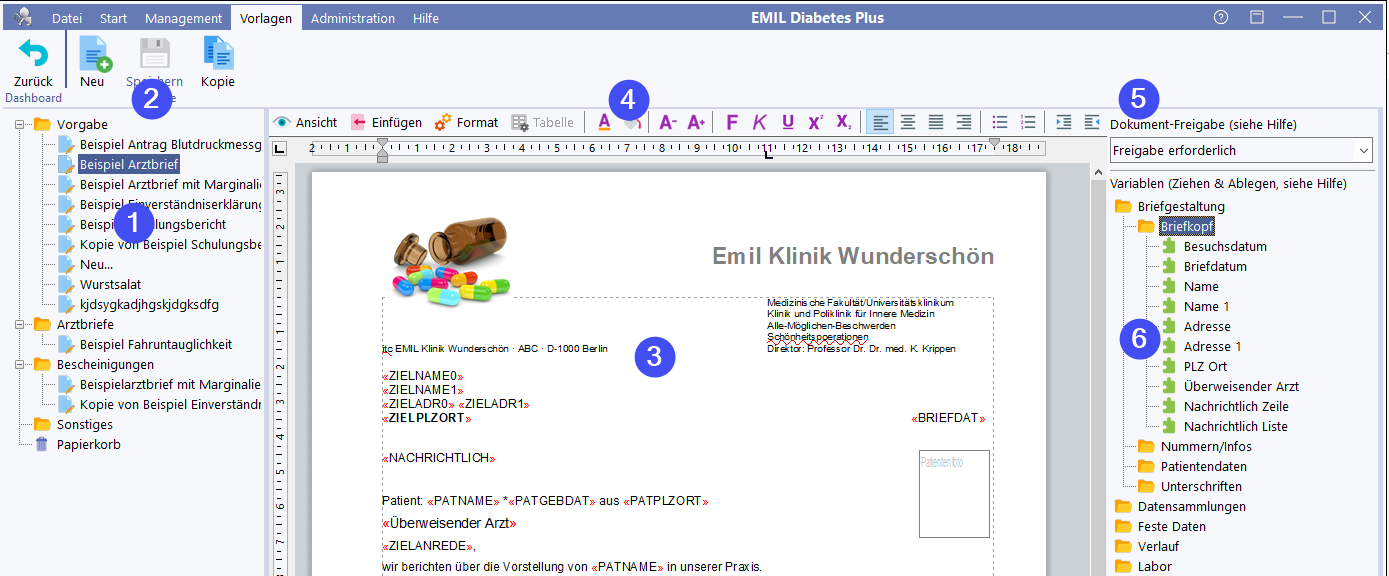
Dieser zeigt links eine Liste der verfügbaren Dokumentvorlagen an (1), in die über Neu im Menüband (2) eine neue, leere Vorlage oder über Kopie eine Kopie einer vorhandenen Vorlage hinzugefügt werden kann.
In der Mitte befindet sich der Texteditor zur Gestaltung der Textvorlage (3). Hier können alle Funktionen aus der Werkzugleiste der Textverarbeitung (4) genutzt werden, die in den vorangegangenen Kapiteln beschrieben wurden.
Unter (5) wird für die aktuell bearbeitete Vorlage festgelegt, ob darauf basierende Dokumente eine Freigabe erfordern oder nicht. Dies kann allerdings beim Anlegen eines Dokuments gegebenenfalls noch geändert werden, dennoch sollte hier eine sinnvolle Vorgabe gemacht werden, von der man dann im Einzelfall einmal abweichen kann.
Der Bereich (6) enthält alle zur Verfügung stehenden Variablen. Dazu gehören neben den Items und den Abbildungen von Items (bei Questionnaires) auch Adressfelder, Datenzusammenstellungen Verlaufsgrafiken und auch das Patientenfoto.
Diese können einfach aus der Liste per Ziehen und Ablegen in den Dokumentenbereich an die gewünschte Stelle gezogen werden. Beim Ablegen erscheint bei Dictionary Items ein Dialog, der eine Feinkonfiguration der Variable ermöglicht.
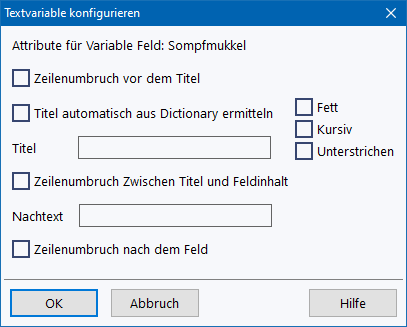
Hier können Sie genau festlegen, wie die Variable vom Briefgenerator gefüllt wird.
Diese Einstellungen können Sie auch nach Einfügen der Variable später wieder anpassen, in dem Sie mit der rechten Maustaste auf die Variable klicken und im Menü Variable anpassen... wählen:
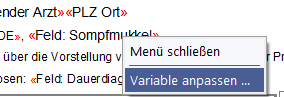
Beim Einfügen grafischer Elemente kann festgelegt werden, wie diese im Dokument verankert werden. Dies geschieht ebenfalls durch ein Rechtsklick auf das Element:
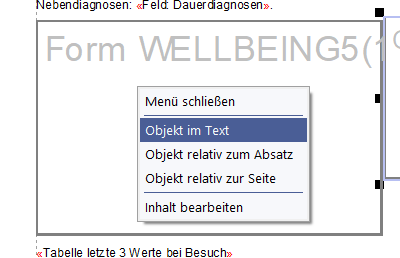
Wenn die Option Objekt im Text ausgewählt ist, verschiebt sich das grafische Element mit dem davor befindlichen Text. Verankert man es mit den anderen Optionen wahlweise am Absatz oder sogar an der Seite, fließt der Text um das Element herum oder wird - wenn es zu breit ist - von diesem unterbrochen.
Um das Element zu verschieben, klickt man es in der Mitte an und verschiebt es bei gedrückter Maustaste. Größenänderungen werden durch Anklicken und Verschieben eines der acht Griffe am Objekt vorgenommen, wobei die Griffe an den Ecken eine proportionale Größenänderung vornehmen, die in der Mitte der Seiten eine Verzerrung ermöglichen.
Da die Platzhalter für Questionnaires nicht immer den späteren Inhalten entsprechen können, werden diese beim Füllen so skaliert, dass sie ohne Verlust des Seitenverhältnisses in den Platzhalter passen.
Barcodes
Für bestimmte Zwecke sind Barcodes in Briefvorlagen erforderlich. So können damit Dokumente bei der Übertragung in das Archiv entsprechend geroutet werden, wenn z.B. ein Barcode mit einer Art-Kennung oder einer Fallnummer enthalten sind.
Sie finden die Barcodes im Variablenbereich Breifgestaltung|Nummern/Infos (1). Barcodes können analog zu anderen grafischen Variablen einfach in das Dokument gezogen werden. Im Gegensatz zu diesen zeigen sie aber auch in der Vorlage bereits einen Barcode an, um eine Skalierung und Positionierung zu erleichtern.
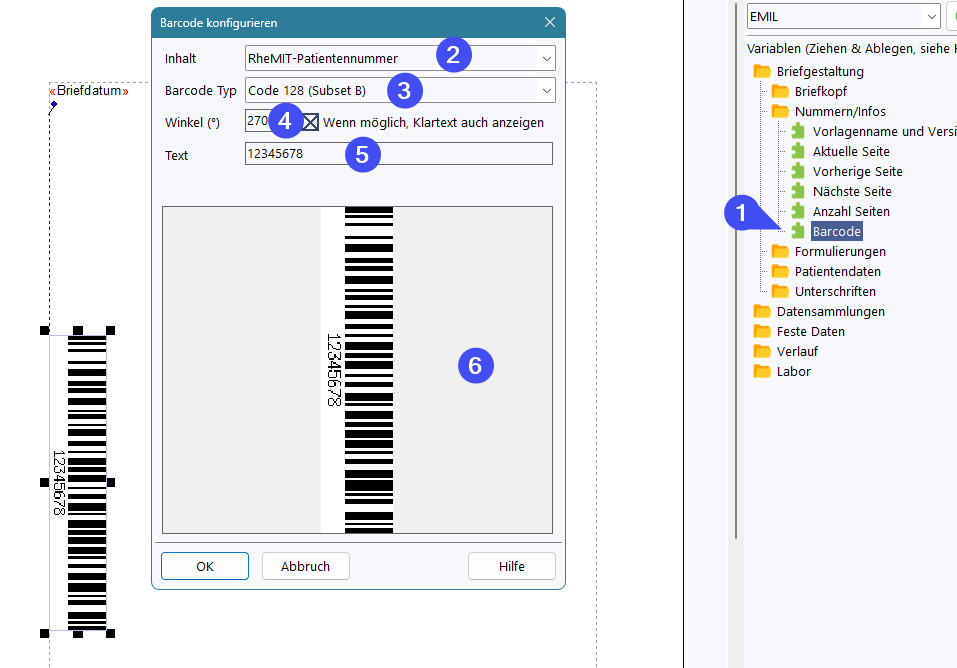
Unter (2) wählen Sie den Inhalt des Barcodes, der statisch sein kann oder auch eine der in EMIL verfügbaren Patientenidentifikationen. Unter (3) wählen Sie die gewünschte Barcodeart aus. Bitte beachten Sie, dass nicht alle Codes für alle Arten von Ausgaben geeignet sind. Der Barcode kann um einen beliebigen Winkel zwischen 0 und 359° gegen den Uhrzeigersinn gedreht werden (4). Außerdem können Sie festlegen, ob der Klartext zusätzlich angezeigt wird (was nicht bei allen Barcodes möglich ist).
Unter (5) können Sie einen Text eingeben, der dann auch in dem eingefügten Barcode in der Vorschau angezeigt wird. Eine Vorschau des Barcodes sehen Sie live unter (6).